win10电脑新增加一块硬盘怎么安装使用 Win10怎样格式化新添加的硬盘
更新时间:2024-05-23 09:58:24作者:jiang
当你在Win10电脑上新增加一块硬盘时,你可能需要对其进行安装和格式化才能正常使用,安装新硬盘通常涉及连接硬盘到电脑主板上,并确保硬盘被识别。而格式化则是指清空硬盘上的数据并为其分配文件系统,使其可以存储和读取数据。接下来我们将介绍如何在Win10系统下格式化新添加的硬盘,让你顺利使用新硬盘。
方法如下:
1.右键点击此电脑选择管理。
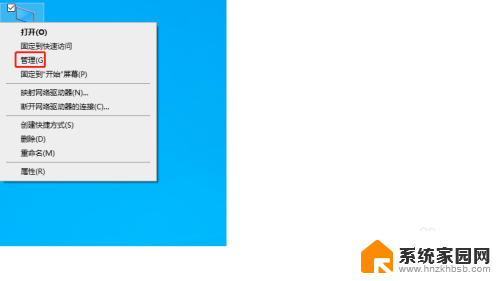
2.进入管理后点击磁盘管理,就会弹出初始化硬盘界面。选择GPT分区,然后确定。
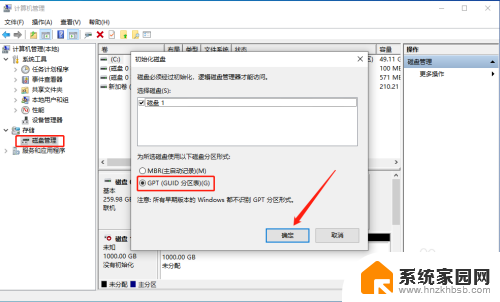
3.右键点击新硬盘,然后选择新建简单卷。
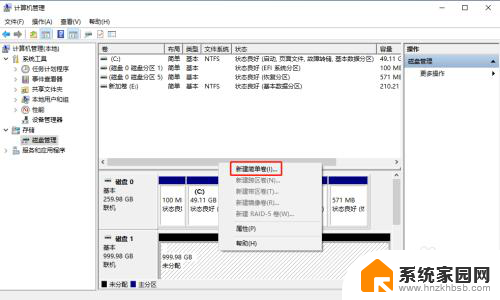
4.输入磁盘的容量,单位是MB,然后点击下一页。
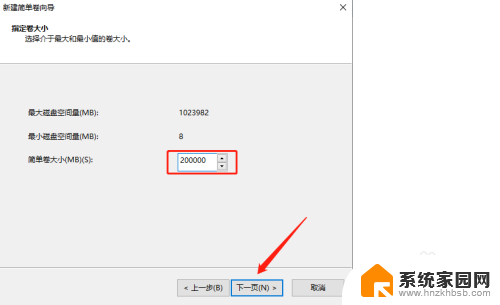
5.分配一个驱动器号,然后使用ntfs执行快速格式化,点击下一页完成。
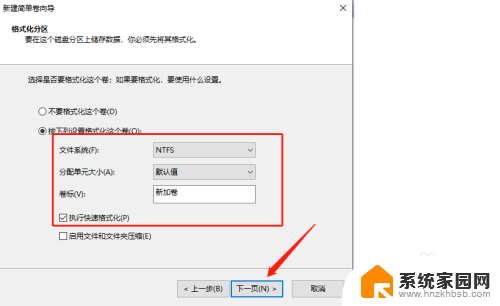
以上就是win10电脑新增加一块硬盘怎么安装使用的全部内容,有遇到这种情况的用户可以按照小编的方法来进行解决,希望能够帮助到大家。
win10电脑新增加一块硬盘怎么安装使用 Win10怎样格式化新添加的硬盘相关教程
- 电脑添加磁盘怎么添加 如何在电脑上安装并使用新硬盘
- win10新增硬盘 电脑如何安装新增加的硬盘
- 添加新硬盘后如何设置 电脑如何安装新增硬盘
- 笔记本加硬盘怎么加 电脑新增硬盘安装步骤
- 第二块硬盘怎么安装 电脑如何添加第二块硬盘
- 电脑安装新硬盘后怎样设置 电脑硬盘使用方法
- 硬盘安装后怎么设置 电脑新增硬盘安装步骤
- 电脑新硬盘怎么设置 硬盘安装使用教程
- win11加硬盘怎么设置 Win11新硬盘安装教程
- 新安装的固态硬盘怎么显示 固态硬盘新装上电脑不显示
- 电脑怎么安装打印机的驱动 打印机驱动安装教程
- 把windows7装进u盘 如何在U盘中安装Windows 7系统
- 清华同方怎么重装系统win7 清华同方笔记本安装win7系统教程
- win10能覆盖安装吗 如何覆盖安装win10不影响使用
- 虚拟机怎么u盘启动 虚拟机如何使用自制U盘启动盘进入WIN PE
- 需要安装驱动的外置声卡 外置声卡驱动安装失败怎么办
系统安装教程推荐
- 1 电脑怎么安装打印机的驱动 打印机驱动安装教程
- 2 win10安装录音机 Win10内置录音机怎么使用
- 3 运行内存可以做u盘吗 内存卡能否做启动盘
- 4 win10安装怎么安装telnet win10系统telnet客户端使用指南
- 5 电脑怎么下载腾讯游戏 电脑腾讯游戏平台安装教程
- 6 word怎么卸载重装 office卸载不干净重装失败怎么办
- 7 电脑怎么删除未安装的安装包 电脑安装包删除方法
- 8 win10怎么安装net framework 3.5 win10系统安装.NET Framework 3.5详细步骤
- 9 360如何重装win10系统 如何使用360重装Win10系统
- 10 电脑无可用音频设备 电脑显示未安装音频设备怎么办